Oglas
 Ko pomislite na ponarejene posnetke zaslona, vam programi, kot je Photoshop, verjetno padejo na pamet. Nikoli nisem bil zelo ustvarjalen, ko gre za oblikovanje in grafično delo, tako da to skoraj ne bi bilo več. Če poskušate zamenjati obraze na sliki, se boste morali naučiti uporabljati takšne programe. Če poskušate v pogovoru s Facebookom narediti nekaj takega, kot bi spremenili besedilo, ni potrebe. Vse, kar potrebujete, je Firebug in tipka PrtScrn.
Ko pomislite na ponarejene posnetke zaslona, vam programi, kot je Photoshop, verjetno padejo na pamet. Nikoli nisem bil zelo ustvarjalen, ko gre za oblikovanje in grafično delo, tako da to skoraj ne bi bilo več. Če poskušate zamenjati obraze na sliki, se boste morali naučiti uporabljati takšne programe. Če poskušate v pogovoru s Facebookom narediti nekaj takega, kot bi spremenili besedilo, ni potrebe. Vse, kar potrebujete, je Firebug in tipka PrtScrn.
Firebug je na voljo za vse večje brskalnike Kako namestiti Firebug v IE, Safari, Chrome in Opera Preberi več : IE6 +, Firefox, Opera, Safari in Chrome. V tem primeru vas bom vodila skozi vadnico o tem, kako jo uporabiti za svoj izvorni brskalnik, Firefox. Kaj je Firebug? Firebug je dodatek za brskalnik, ki omogoča urejanje, odpravljanje napak in spremljanje CSS 10 preprostih primerov kode CSS, ki se jih lahko naučite v 10 minutahŽelite izvedeti več o uporabi CSS? Za začetek poskusite s temi osnovnimi primeri kod CSS, nato pa jih uporabite na svojih spletnih straneh. Preberi več
, HTML in JavaScript. Če želite manipulirati s spletnimi stranmi, kot vam bom danes pokazal, vam ne bo treba poznati nobenega od teh jezikov.Namestitev Firebuga
Namestitev je neverjetno enostavna. Pojdite na uradno spletno mesto in naložite dodatek [Ni več na voljo]. Od tam izberite brskalnik (najraje Firefox, tako da je lažje slediti naprej). Namestite dodatek in po potrebi znova zaženite brskalnik.

Uporaba Firebuga
Po namestitvi Firebuga naj bo ikona privzeto prikazana v dodatni vrstici, meniju Orodja in morda v kontekstnem meniju. Kliknite ikono v vrstici za dodatke in na dnu zaslona se prikaže nov zavihek.
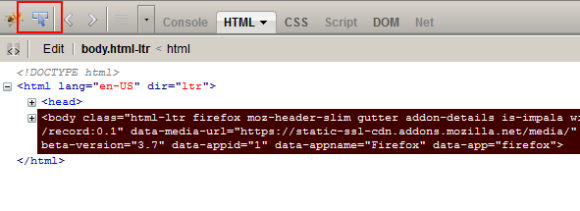
Tukaj si ogledate HTML elemente spletne strani, ki jo obiskujete. V tem primeru je stran za prenos Firebuga v dodatkih Firefox [Ni več na voljo]. Če vas Firebug uporablja za bolj običajne namene, lahko pokukate po zavihkih in občutite njegove značilnosti.
Gumb, ki sem ga izpostavil na posnetku zaslona, je orodje za pregledovanje. To je orodje, ki ga bomo uporabljali. Kliknite ta gumb in nato boste opazili, da bo vsako področje besedila, nad katerim pokažite kazalec, označeno v pogledu spletne strani in nato označeno navzdol v pogledu HTML Firebug-a.

Spreminjanje besedila
Kliknite na besedilo, s katerim želite manipulirati. Videli boste, da je bilo besedilo izbrano v pogledu HTML Firebuga. Od tam dvakrat kliknite vrstico HTML, ki vključuje besedilo, ki ga želite spremeniti. Lahko začnete tipkati, kar želite.

Ko tipkate, boste videli, da so predogledne posodobitve v živo na spletni strani.
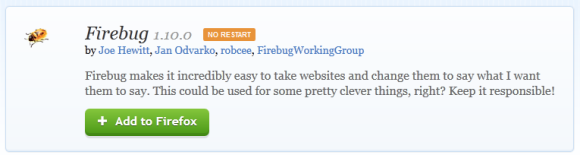
Kul, kajne? Posebej enostavno je to, ker vam Firebug omogoča izoliranje neobdelanega besedila iz zavitega HTML-ja. Tako se ohranijo vsi elementi HTML, slogi CSS in drugi pomembni sliki, tako da izgledajo kot prave kopije.

Ko boste s Firebugom bolj udobni ali če že poznate HTML, boste lahko spremenili tudi druge elemente na strani, kot so slike. Možnosti so precej neskončne in prepričan sem, da že najdete načine, kako lahko uporabite ta trik in ga zlorabite.
Sporočite mi, kaj menite o tem majhnem nasvetu, in delite svoje kreativne načine, kako ga lahko uporabite v komentarjih!
Craig je spletni podjetnik, pridruženi tržnik in bloger s Floride. Na Facebooku najdete več zanimivih stvari in z njim ostanete v stiku.

